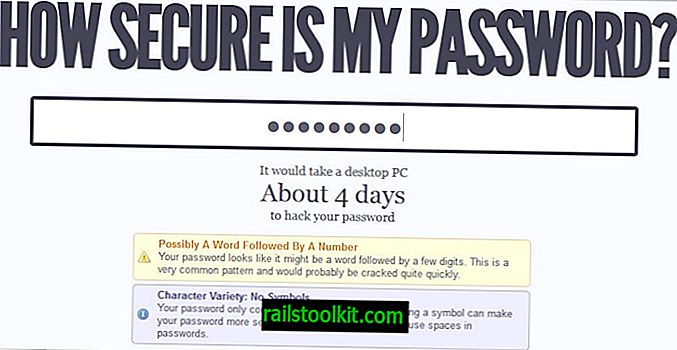Ghacksの常連は、コンピューターのキーボードがトイレよりも汚れやすく、細菌が最大400倍になることを知っています。 あなたが私のようであれば、それに貢献するPCの前で食事をすることがあります。
私は通常、コンピューターで作業しているとき、たとえばキーボードにほこりが付いているときなど、キーボードを掃除したいという衝動を感じます。 私が常に直面している問題は、実行中のコンピューターを実際にクリーニングできないことです。 同じことがコンピューターのマウスにも言えます。 理由は簡単です。マウスとキーボードの両方がキーまたはアクションをシステムに送信し、コンピューターが実行されている場合に実行されます。 ハードウェアを完全にクリーニングする場合は、キーまたはマウスボタンを押す必要があります。
もちろん、コンピューターをシャットダウンして、キーボードとマウスをオフにします。 次に、コンピューターの実行中にキーボードとマウスをクリーニングする方法がある場合、なぜコンピューターをシャットダウンします。
クリーニング中にコンピューターをロックしようとすることもできますが、誤ってキーを押してPCを再度ロック解除する可能性があるため、この方法は絶対確実ではありません。
Toddler KeysやKid Key Lockなどの子供保護ソフトウェアを使用するという考えは、プログラムを使用してキーやマウスボタンを簡単に無効にできることを考えると理にかなっています。
Toddler Keysは、おそらく2つのうちのより洗練されたものです。 プログラムは、実行時にWindowsシステムトレイにアイコンを追加します。 右クリックすると、利用可能なオプションが表示されます。

ここでは、キーボード、キーボードとマウス、ドライブドア、または電源ボタンを個別にロックできます。 コンピューターのロックを解除するためのキーワードは、プログラムオプションで設定されます。 デフォルトの単語は終了し、キーボードとマウスのロックを解除するために入力する必要があります。
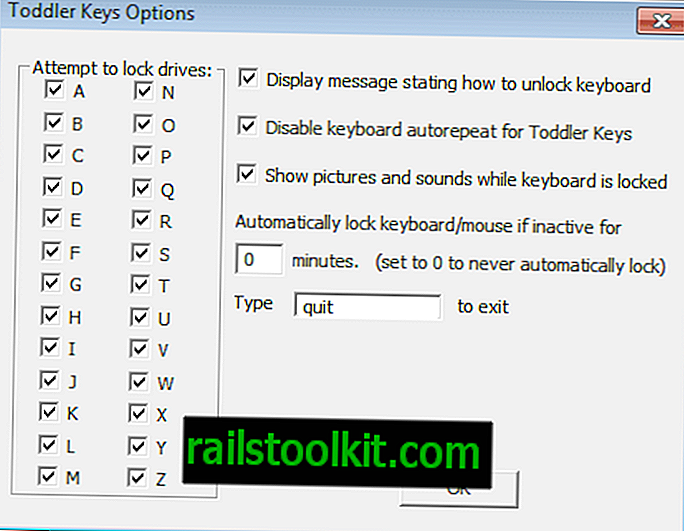
基本的にプログラムを起動し、キーボードまたはマウスをきれいにしたいときはいつでもキーボードとマウスをロックします。 ただし、特に液体を使用して(経由で)洗浄する場合は、コンピューターを完全にクリーニングする前にコンピューターをシャットダウンすることをお勧めします。
また、コンピューターの内部のクリーニングに関するマイクのガイドもご覧ください。